手写笔快捷键关闭 win10手绘板笔势右键功能
更新时间:2024-02-22 10:06:43作者:xtang
在使用Win10手绘板时,有时候我们可能会误触到手写笔上的快捷键,导致一些不必要的操作,为了避免这种情况发生,我们可以通过关闭手写笔的快捷键功能来解决问题。同时如果想要更方便地进行操作,还可以关闭手绘板笔势右键功能,让我们的使用体验更加顺畅。通过简单的设置,我们就能轻松提升工作效率和操作便利性。
1、在设置里面搜索触控,点打开和关闭笔势。
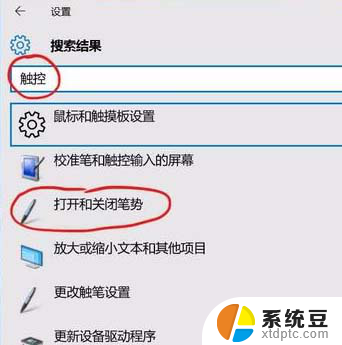
2、点笔选项。
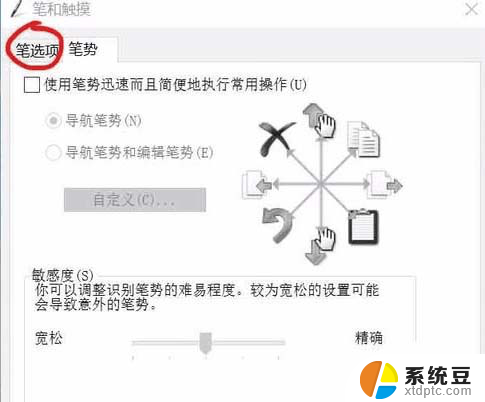
3、点长按设置。
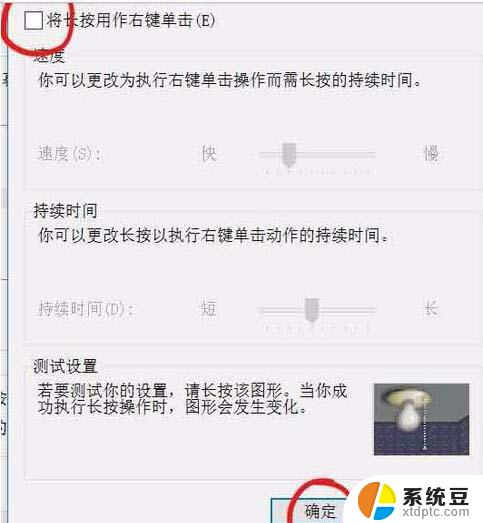
4、把“√”去掉 确定。
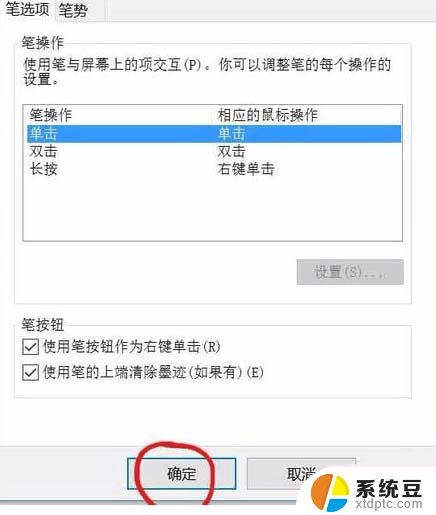
5、回到了上个界面 点确定。
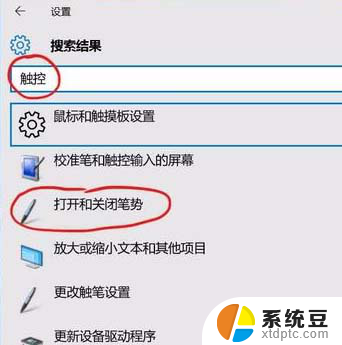
1.搜索触控,点打开和关闭笔势。
2.点笔选项。
3.点长按设置。
4.把“√”去掉 确定。
5.回到了上个界面 点确定。
windows10怎么设置系统审核事件?
win10怎么设置禁止删除缩略图文件?
win10怎么去掉radeon设置? radeon右键菜单删去方法
以上是手写笔快捷键关闭的全部内容,如果遇到相同问题的用户,可以参考本文中介绍的步骤进行修复,希望对大家有所帮助。
手写笔快捷键关闭 win10手绘板笔势右键功能相关教程
- 笔记本关闭键盘功能快捷键 win10如何关闭快捷键功能
- 电脑出现手写笔 win10手写笔快捷键
- 怎么取消键盘快捷键 win10如何关闭快捷键功能
- win10关闭应用快捷键 快速用键盘快捷键关闭应用程序
- win10打开手写板 win10手写板功能如何使用
- windows键盘关机快捷键 win10笔记本电脑键盘关机快捷方法
- 笔记本能手写打字吗 win10自带输入法手写输入功能怎么使用
- 笔记本搜索快捷键 Win10搜索框快捷键打开控制面板的方法
- 怎样开启手写模式 win10手写板功能怎么开启
- 电脑如何禁用快捷键 如何在win10中关闭特定快捷键
- 怎么更换打开文件的方式 win10系统如何修改文件默认打开方式
- win10开机通过microsoft登录 Win10系统怎么绑定Microsoft账户
- 怎么更改电脑设备名称 Windows10如何更改计算机名称
- 电脑显示器桌面字体如何调整 win10电脑字体设置步骤详解
- 为什么亮度自动调节总是自己开启 Win10怎么启用自适应亮度
- window10硬盘分区 win10磁盘分区图文教程
win10系统教程推荐
- 1 电脑显示器桌面字体如何调整 win10电脑字体设置步骤详解
- 2 为什么亮度自动调节总是自己开启 Win10怎么启用自适应亮度
- 3 windows10即将过期 Windows许可证过期如何激活
- 4 windows开机很慢 win10开机破8秒的实用技巧
- 5 如何恢复桌面设置 win10怎样恢复电脑桌面默认图标
- 6 电脑桌面不能显示全部界面 win10屏幕显示不全如何解决
- 7 笔记本连投影仪没有声音怎么调 win10笔记本投影投影仪没有声音怎么解决
- 8 win10笔记本如何投影 笔记本投屏教程
- 9 win10查找隐藏文件夹 Win10隐藏文件查看方法
- 10 电脑自动开机在哪里设置方法 Win10设置每天定时自动开机